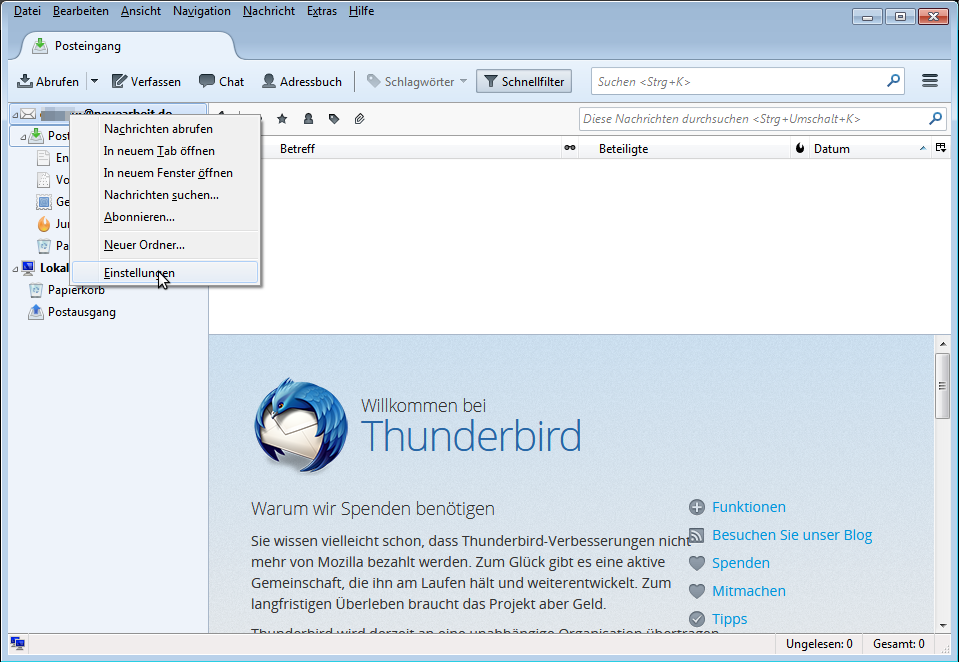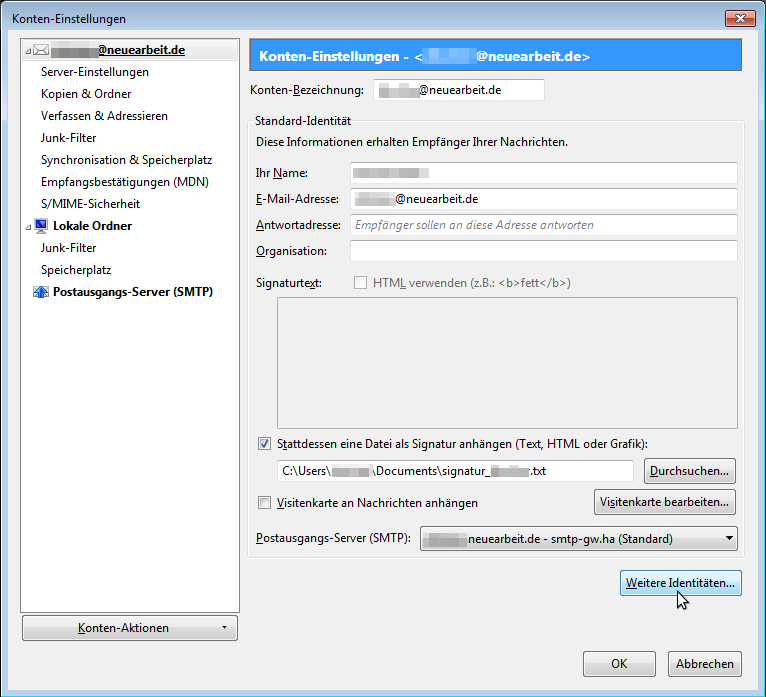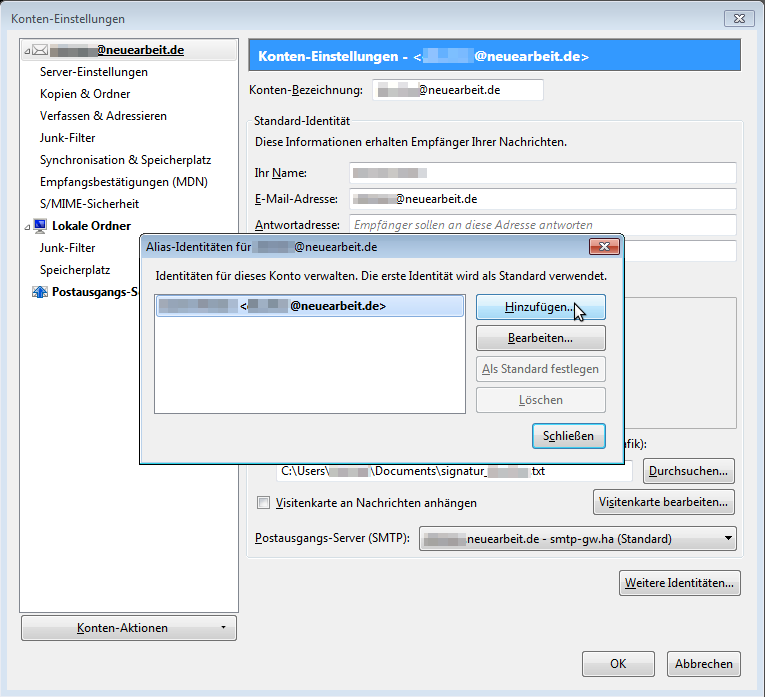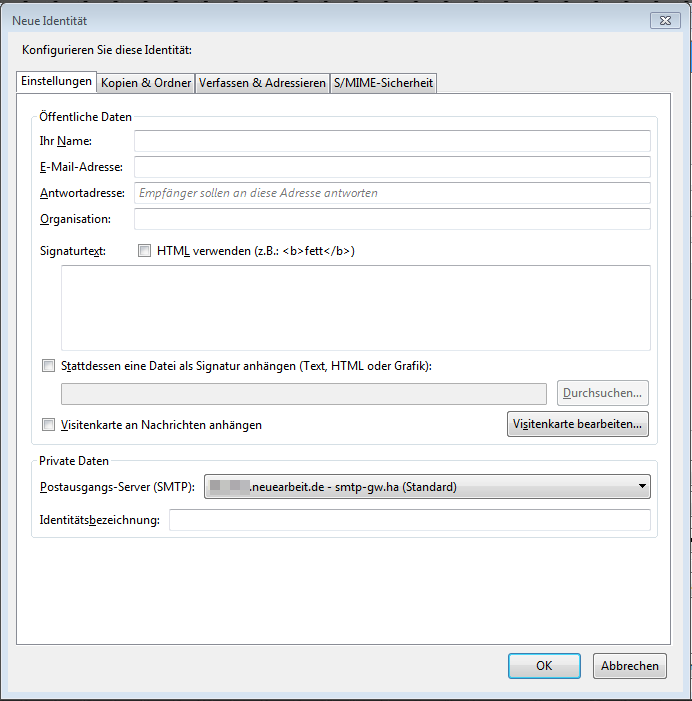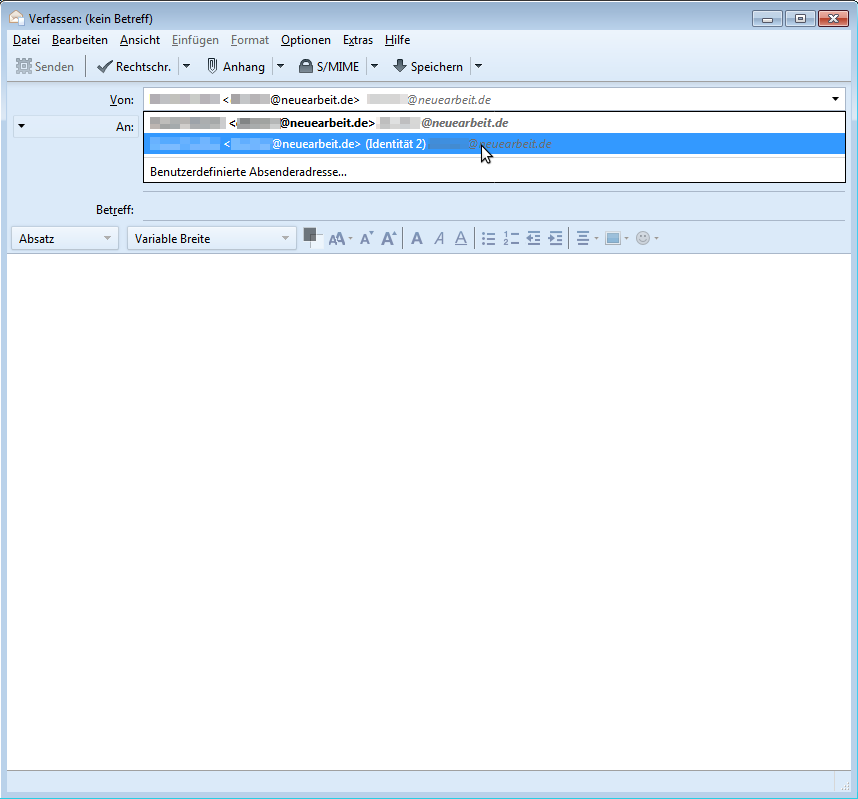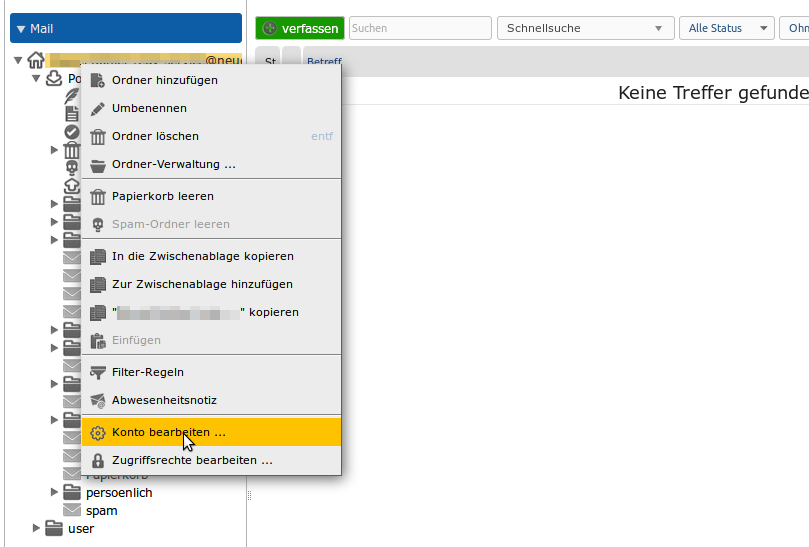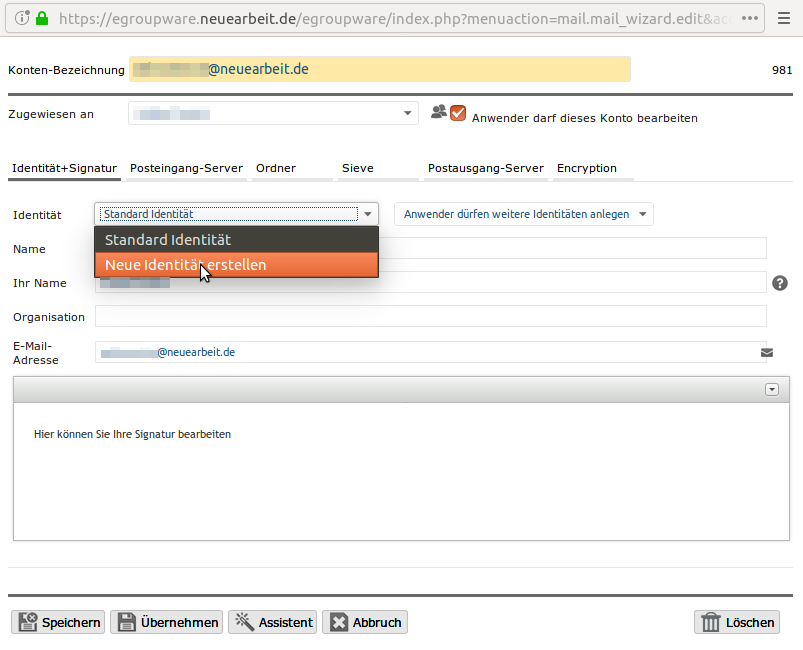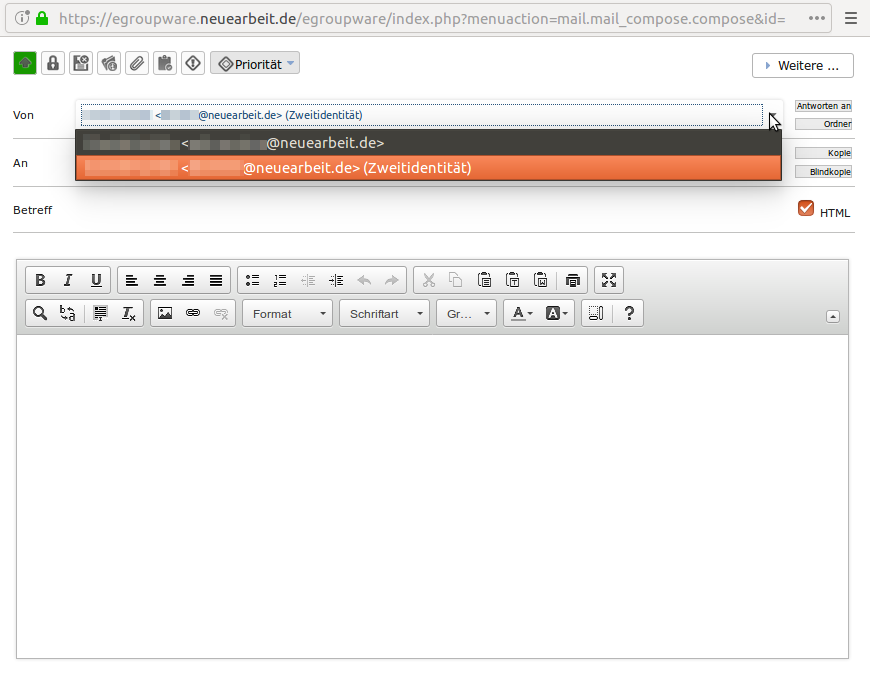Identitäten verwalten: Unterschied zwischen den Versionen
Admin (Diskussion | Beiträge) |
Admin (Diskussion | Beiträge) |
||
| Zeile 12: | Zeile 12: | ||
Wenn die neue Identität gespeichert ist, kann beim Verfassen über ein Auswahlmenü zwischen den verschiedenen Sender-Identiäten umgeschaltet werden. | Wenn die neue Identität gespeichert ist, kann beim Verfassen über ein Auswahlmenü zwischen den verschiedenen Sender-Identiäten umgeschaltet werden. | ||
[[Image:TBird-Verfassen.png|frame|none|alt=|Auswahl der Identität]] | [[Image:TBird-Verfassen.png|frame|none|alt=|Auswahl der Identität]] | ||
| + | |||
| + | ==eGroupWare== | ||
| + | Im der eGroupWare greifen Sie auf Ihre Konteneinstellungen zu, indem Sie mit der rechten Maustaste einen Eintrag im Ordnerbaum des Mailkontos klicken und im erscheinenden Kontextmenü den Punkt "Konto bearbeiten" auswählen. | ||
| + | [[Image:EGR-Konteneinstellungen.png|frame|none|alt=|Konteneinstellungen in der eGroupWare]] | ||
| + | Im Auswahlmenü "Identität" wählen Sie dann "Identität erstellen"... | ||
| + | [[Image:EGR-NeueIdent.png|frame|none|alt=|Neue Identität erstellen]] | ||
| + | ...und füllen dann die Felder "Ihr Name", "E-Mail-Adresse" und das Signaturfeld aus. Im Feld "Name" kann ein Name für die Identität vergeben werden. Wenn die neue Identität gespeichert ist, kann beim Verfassen über ein Auswahlmenü zwischen den verschiedenen Sender-Identiäten umgeschaltet werden. | ||
| + | [[Image:EGR-Verfassen.png|frame|none|alt=|Auswahl der Identität]] | ||
Version vom 22. Februar 2018, 16:12 Uhr
Wenn Mails eines Gruppenkontos auf Ihr persönliches Mailkonto weitergeleitet werden, können Sie auch mit der Identität dieses Gruppenkontos senden. Dazu müssen Sie in Thunderbird und eGroupWare neue Identitäten anlegen.
Thunderbird
Im Thunderbird greifen Sie auf Ihre Konteneinstellungen zu, indem Sie mit der rechten Maustaste auf die Wurzel des Ordnerbaums eines Mailkontos klicken und im erscheinenden Kontextmenü den Punkt "Einstellungen" auswählen.
Im Einstellungsdialog klicken Sie dann auf "Weitere Identitäten"...
...und fügen eine neue Identität hinzu.
Im folgenden Fenster können dann die Daten der neuen Identität eingetragen werden. Wichtig sind hierbei die Felder Name, E-Mail-Adresse und die Signatur, die unter dem Punkt "Stattdessen eine Datei als Signatur anhängen" angegeben wird. Falls für die neue Identität eine eigene Signatur benötigt wird, empfiehlt es sich im Signaturordner eine neue Textdatei anzulegen.
Wenn die neue Identität gespeichert ist, kann beim Verfassen über ein Auswahlmenü zwischen den verschiedenen Sender-Identiäten umgeschaltet werden.
eGroupWare
Im der eGroupWare greifen Sie auf Ihre Konteneinstellungen zu, indem Sie mit der rechten Maustaste einen Eintrag im Ordnerbaum des Mailkontos klicken und im erscheinenden Kontextmenü den Punkt "Konto bearbeiten" auswählen.
Im Auswahlmenü "Identität" wählen Sie dann "Identität erstellen"...
...und füllen dann die Felder "Ihr Name", "E-Mail-Adresse" und das Signaturfeld aus. Im Feld "Name" kann ein Name für die Identität vergeben werden. Wenn die neue Identität gespeichert ist, kann beim Verfassen über ein Auswahlmenü zwischen den verschiedenen Sender-Identiäten umgeschaltet werden.